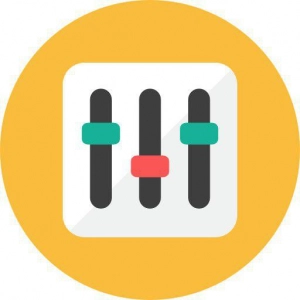ЕГАИС — Единая государственная автоматизированная информационная система, внедренная в рамках требований Федерального закона № 171 (от 22.11.1995). Представляет собой инструмент для дистанционного регулирования рынка алкогольной и содержащей спирт продукции со стороны государства. Система одновременно решает сразу несколько задач: защита качества алкоголя, выявление подделок, автоматизация процессов контроля товарооборота. Все без исключения представители рынка алкоголя должны быть подключены к информационной системе и передавать в нее соответствующие сведения. Для этого необходима установка УТМ. Как она выполняется — расскажем детально далее.
Зачем нужна установка УТМ
УТМ — универсальный транспортный модуль, представленный специализированным программным обеспечением. Предназначен для передачи данных об обороте и сведениях о розничной реализации алкоголя от участников рынка в базу ЕГАИС. На этом возможности ПО не заканчиваются. Дополнительно пользователям открывается доступ к следующим возможностям:
- Получение сведений о предприятиях, контрагентах и продукции на основе спирта в виде XML-справочников.
- Получение и отправка документации в государственную систему мониторинга алкогольной продукции.
- Получение отчетов по остаткам спиртосодержащей продукции.
- Запрос справочных документов формата «А» и «Б».
- Постановка на баланс алкогольной продукции, формирование актов списания, отправка сведений о продажах через ККТ.
- Запрос на получение идентификационных меток по серии и номеру акцизных марки.
- Проверка акцизных марок на балансе организации и т. п.
Применение УТМ регламентировано рядом правил. Пользователям запрещено:
- Проводить установку УТМ ЕГАИС на компьютер, способный потенциально нарушить корректное функционирование модуля.
- Изменять сведения в каталогах и файлах, входящих в состав спецпрограммы. Исключение составляет transport.properties.
- Вносить изменения в программный код библиотек ПО.
- Использовать для передачи данных формат, который отличается от установленного.
- Обмениваться документами с неправильными данными.
- Задерживать отправку в ЕГАИС подписанных ЭП документов на более чем трое суток.
- Извлекать съемный носитель с сертификатом проверки ЭП во время функционирования модуля.
- Использовать символы кириллицы в названиях файлов, обрабатываемых модулем.
Как установить УТМ для ЕГАИС
Установить УТМ для ЕГАИС можно на рабочий компьютер или сервер. В любом случае оборудование должно располагаться по фактическому месту бизнес-деятельности организации. Инсталляция ПО возможна на кассовую технику нового образца, которая технически способная поддерживать работу спецпрограммы.
Важно! УТМ представляет собой программу без интерфейса, поэтому она требует интеграции с товароучетным софтом.
К компьютерам и серверам предъявляются следующие требования:
- Версия ОС: Windows 7 и новее.
- ОЗУ: 2 ГБ и более.
- Скорость интернет-соединения: 100 МБ/сек.
- Наличие квалифицированной цифровой подписи с поддержкой работы в ЕГАИС: обязательно.
Выдаются ЭП для работы в сервисе контроля спиртосодержащей продукции на съемных накопителях, обычно это Рутокен или JaCarta. Перед началом работы с ними потребуется установить утилиту для полученного ключевого носителя.
Дополнительно удостоверьтесь, что установленное на ККТ программное обеспечение поддерживает взаимодействие с УТМ. Также зайдите на сайт ЕГАИС и отправьте запрос на получение сертификата RSA.
Установка УТМ для ЕГАИС: инструкция
Перед тем как установить УТМ на компьютер, необходимо сначала скачать спецпрограмму с сайта ЕГАИС. ПО предоставляется бесплатно. Но перед его загрузкой нужно пройти регистрацию на веб-портале государственной системы. К компьютеру предъявляется ряд требований:
- Версия ОС: Microsoft Windows XP или выше.
- Установлен программный компонент ФСРАР-Крипто 3.
- Интернет-обозреватель: IE 9.0 или более поздняя версия.
- К компьютеру подключен аппаратный ключ.
- На ПК установлена и успешно проверена электронная подпись.
Регистрация на веб-портале государственной системы проходит в несколько этапов. Пошаговая инструкция:
- Укажите в адресной строке браузера egais.ru.
- На стартовой странице кликните по ссылке «Войти в ЛК» (находится вверху справа).
- Откроется страница, где нажмите «Ознакомиться с условиями, выполнить проверку».
- Активируйте опцию «Начать проверку». Система в удаленном режиме просканирует ваш компьютер на наличие требуемой версии операционной системы и браузера, всех необходимых программных компонентов.
- По завершении проверки нажмите кнопку «PIN-код аппаратного ключа». В окне укажите пароль к полученному в удостоверяющем центре USB-носителю. Если ранее вы не меняли персональный идентификационный номер, то вводите значение по умолчанию. Например, для Рутокен требуется указать значение «12345678», для eToken — «1234567890», для большинства ключей JaCarta — «11111111».
- После ввода PIN-кода выберите опцию «Отобразить сертификат».
- Система проверит наличие документа, а потом отобразит его на экране. Нужно щелкнуть по нему, проверить и подтвердить правильность указанных данных.
- Откройте личный кабинет. В боковом меню активируйте «Транспортный модуль».
- Появится ссылка «Скачать установщик УТМ» — кликните по ней.
- Прокрутите открывшуюся страницу вниз, активируйте опцию «Выполнить». Дождитесь завершения скачивания установочного файла специализированного ПО.
Перед тем как установить УТМ, необходимо проверить корректность даты и времени на ПК. Дополнительно требуется выполнить следующие действия:
- Через панель управления ПК сделайте неактивной команду контроля учетных записей — UAC. После этого обязательно перезагрузите ОС.
- Приостановите на время работу антивирусного софта и брандмауэра.
- Отключите на время от компьютера съемные носители. Должен остаться только накопитель с цифровой подписью.
Инсталляция УТМ проходит в автоматическом режиме. Поэтому основная задача пользователя — запустить процесс установки. Для этого найдите на ПК загруженный дистрибутив, кликните по нему правой кнопкой мыши. Из представленного перечня выберите опцию «Запустить от имени администратора», ожидайте окончания процесса инсталляции. Он может занять 10–15 минут.
Чтобы удостовериться в том, что программа инсталлирована корректно, укажите в адресной строке интернет-обозревателя следующий запрос: localhost:8080. Во кладке должны появиться данные о версии вашего модуля.
Как запустить УТМ вручную
УТМ запускают через основную панель, где нужно кликнуть правой кнопкой мыши по значку ПО и выбрать среди представленного списка команду «Запустить». Рассмотрим альтернативный способ того, как запустить УТМ вручную:
- Наберите комбинацию клавиш Win+X.
- Из представленного меню выберите сначала «Панель управления», далее «Администрирование» и «Службы».
- В перечне найдите Transport, активируйте опцию «Запустить».
Важно! Для запуска УТМ требуется некоторое время, так как программа тяжеловесная и содержит много компонентов.
Как обновить УТМ
Обновление УТМ происходит в автоматическом режиме. Когда для программы есть новые компоненты, иконка модуля на нижней панели возле часов начинает мерцать. Нужно кликнуть по ней и в появившемся меню выбрать опцию «Установить обновления». Система выведет сообщение о запуске соответствующей службы. Ожидайте завершения процесса интеграции новых компонентов для модуля.
В некоторых случаях автоматическое обновление может блокироваться. Причины кроются в следующем:
- Антивирусный софт принимает установку новых компонентов УТМ за вирусную атаку.
- Брандмауэр препятствует процессу обновления.
- Запуск службы выполнен без задействования учетной записи LocalSystem, что сопровождается отказом в праве обновления ПО.
Если возникли сложности с проведением апдейта, выполните его в штатном режиме. Рассмотрим пошагово, как обновить УТМ в этом случае:
- Отключите антивирусный софт.
- Отключите работу брандмауэра.
- Запустите в программе компоненты под учетной записью LocalSystem.
Если после выполненных действий вновь возникнут сложности с обновлением, то нужно удалить установленную спецпрограмму, перезапустить ПК, скачать и инсталлировать последнюю версию УТМ.